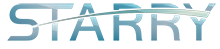左下角的按鈕用於管理 VPS。
下面演示如何透過ISO安裝自定義作業系統。
1. 進入「設備管理(CDROM)」

請在此處選擇你中意的ISO並掛載(此處以Ubuntu 14.04 x64爲例),如果閣下希望使用自己的ISO,請聯絡我們。
提示:如果閣下選擇的作業系統沒有virtio驅程(如Windows),請一併掛載virtio ISO。
2. ISO掛載完畢後,按「返回」,並按「開機」啟動VPS。
3. 按「VNC控制台」。

4. 如果閣下使用現代化瀏覽器,可直接按「NOVNC」線上進行安裝操作,否則請使用VNC客戶端進行連接。
** 如果閣下在安裝過程中找不到硬盤,請從virtio ISO中加載相關驅程。請將系統安裝到數據盤,系統盤留空。
5. 我們不提供DHCP伺服器,請在安裝過程中請手動設定網絡IP。
6. 安裝完畢後即可正常使用 :)